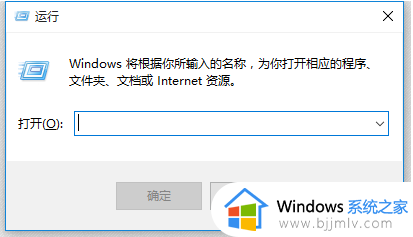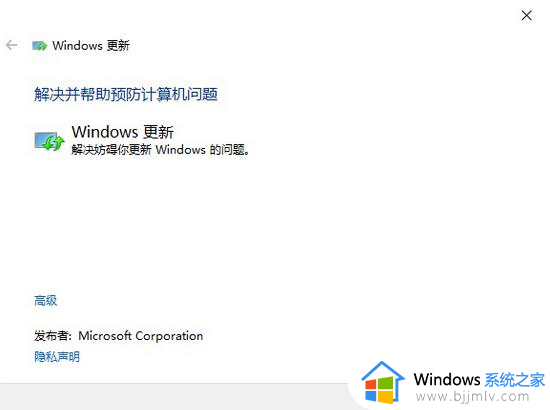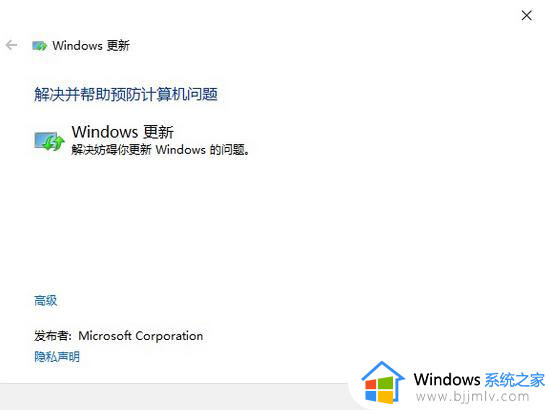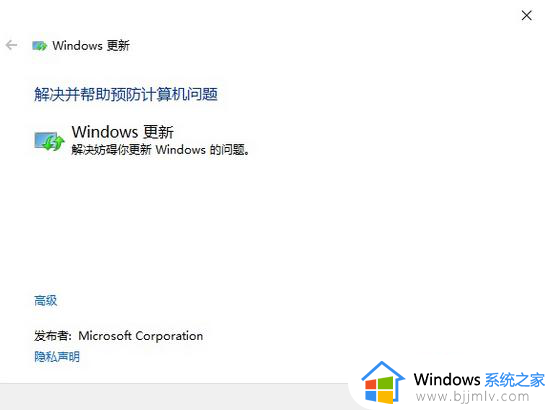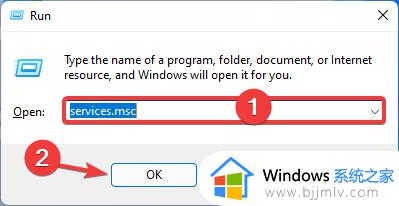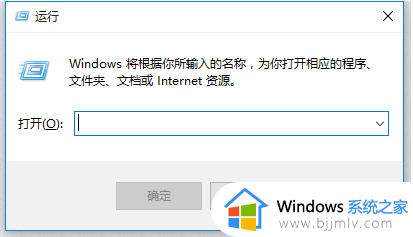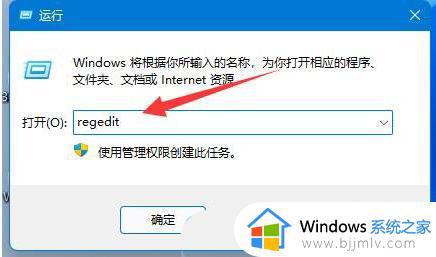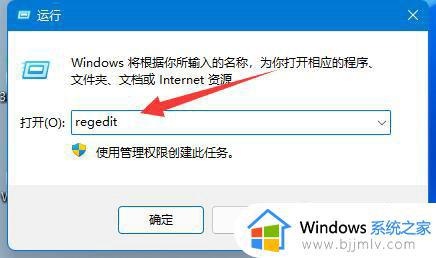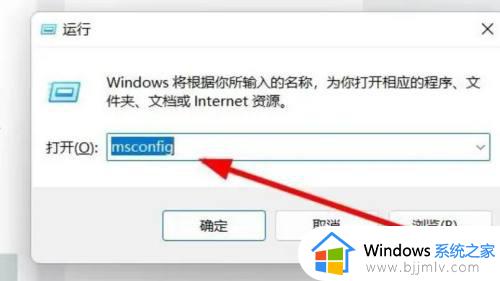windows11装cad总是报告错误怎么办 解决windows11安装cad报错方法
很多用户在使用windows11电脑办公时,也难免需要用到cad工具来实现绘图设计,这也是一款功能强大的图形设计软件,可是在windows11系统上安装cad时却总是出现报错安装失败的情况,对此windows11装cad总是报告错误怎么办呢?以下就是有关解决windows11安装cad报错方法。
具体方法:
1、按下快捷键“win+R”进入运行窗口,输入“regedit”命令,回车键打开注册表编辑器。

2、进入新界面后,依次点击“计算机HKEY_LOCAL_MACHINESOFTWAREMicrosoftWindowsCurrentVersionPoliciesSystem”。
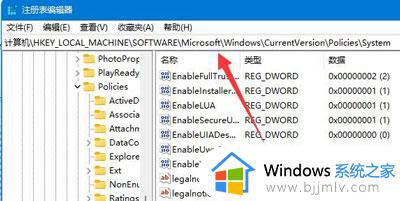
3、接着找到右侧的“EnableLUA”并双击打开。
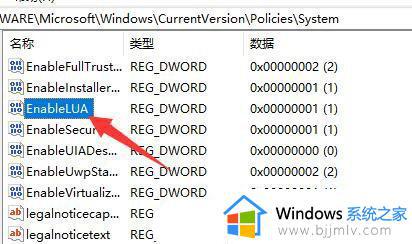
4、在窗口中将“数值数据”改为“0”,点击确定。
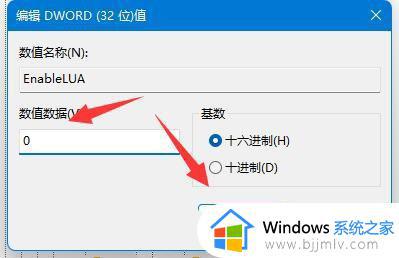
5、最后将电脑重新启动即可解决问题。
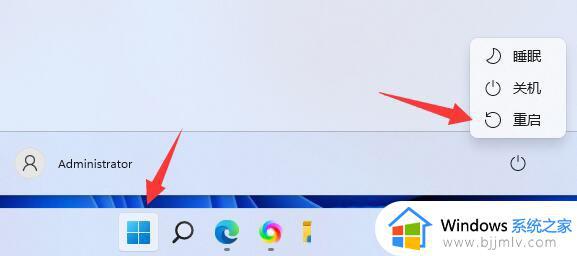
上述就是小编告诉大家的有关解决windows11安装cad报错方法了,如何你也遇到到类似的情况,那么你就可以根据小编的操作来进行解决,非常的简单快速,一步到位。